文章目录
1. Vue 组件化编程
1.1 模块 与 组件
什么是模块?
- 向外提供特定功能的js程序,一般就是一个js文件。
什么是组件?
- 用来实现局部(特定)功能效果的代码集合(html/css/js/image…)。
什么是模块化?
- 当应用中的js都以模块来编写的,那这个应用就是一个模块化的应用。
什么是组件化? - 当应用中的功能都是多组件的方式来编写的,那这个应用就是一个组件化的应用。
1.2 传统的编写方式 vs 组件化编写方式
传统的编写方式:

组件化编写方式:

其实Vue中,组件就是类似与封装。
此外,组件内部也是可以嵌套的。

组件定义:实现应用中的 局部功能代码(css,html,js等)和资源(mp3,mp4等资源)的集合。
2. 非单文件组件 和 单文件组件
非单文件组件:
- 一个文件中包含有n个组件。
单文件组件:
- 一个文件中只包含有1个组件。
组件的效果就是:谁用到这个组件,它就可以直接调用。
3. 组件的使用
第一步:使用Vue.extend()来创建组件。
使用Vue.extend()创建组件的注意事项:
- 创建组件中,一定不要写el配置项,不然会报错。
原因:因为最终所有的组件都要被一个vm管理,由vm决定服务于哪个容器。
也就是让vm来决定这个组件放到哪里就放到哪里,不能让他它自己决定。 - 组件的data配置必须要用函数式写法!
对象式的形式,因为组件可以被多个地方使用,如果是对象式的话,一方变化其他的也都会跟这变化,因为只有一个对象。
函数式的形式,就不用担心变化的问题了,因为多个地方调用函数式时,会得到多个对象,这样相互之间就不会影响了。
Vue.config.productionTip = false;
//创建school组件
const school = Vue.extend({
/*
注意点一:创建组件中,一定不要写el配置项,不然会报错。
原因:因为最终所有的组件都要被一个vm管理,由vm决定服务于哪个容器。
也就是让vm来决定这个组件放到哪里就放到哪里,不能让他它自己决定。
// el:"#root",
注意点二:组件的data配置必须是函数式。
对象式的形式,因为组件可以被多个地方使用,如果是对象式的话,一方变化其他的也都会跟这变化,因为只有一个对象。
函数式的形式,就不用担心变化的问题了,因为多个地方调用函数式时,会得到多个对象,这样相互之间就不会影响了。
*/
data(){
return {
schoolName:"北京大学",
address:"北京"
}
}
});
//创建student组件
const student = Vue.extend({
data(){
return {
studentName:"张三",
age:18
}
}
})
第二步:在vm对象中,注册组件。
Vue.config.productionTip = false;
//创建school组件
const school = Vue.extend({
data(){
return {
schoolName:"北京大学",
address:"北京"
}
},
//使用template为这个组件添加上结构。
//注意每一个template必须要有并且只有一个div结构。
template:`
<div>
<h2>学校名称:{{schoolName}}</h2>
<h2>学校地址:{{address}}</h2>
</div>
`
});
//创建student组件
const student = Vue.extend({
data(){
return {
studentName:"张三",
age:18
}
},
template:`
<div>
<h2>学生姓名:{{studentName}}</h2>
<h2>学生年龄:{{age}}</h2>
</div>
`
})
//vm对象
new Vue({
el:"#root",
//使用components来注册组件(局部注册)
components:{
//这里我们定义的组件名和上面的组件定义的变量名一样,可以直接简写为一个
xuexiao:school,
xuesheng:student
}
})
第三步:编写组件标签。
<!DOCTYPE html>
<html>
<head>
<meta charset="utf-8">
<title></title>
<script src="./js/vue.js"></script>
</head>
<body>
<div id="root">
<!-- 编写组件标签。 -->
<xuexiao></xuexiao>
<hr>
<xuesheng></xuesheng>
</div>
<script type="text/javascript">
Vue.config.productionTip = false;
//创建school组件
const school = Vue.extend({
data(){
return {
schoolName:"北京大学",
address:"北京"
}
},
//使用template为这个组件添加上结构。
//注意每一个template必须要有并且只有一个div结构。
template:`
<div>
<h2>学校名称:{{schoolName}}</h2>
<h2>学校地址:{{address}}</h2>
</div>
`
});
//创建student组件
const student = Vue.extend({
data(){
return {
studentName:"张三",
age:18
}
},
template:`
<div>
<h2>学生姓名:{{studentName}}</h2>
<h2>学生年龄:{{age}}</h2>
</div>
`
})
//vm对象
new Vue({
el:"#root",
//使用components来注册组件(局部注册)
components:{
xuexiao:school,
xuesheng:student
}
})
</script>
</body>
</html>
创建好的组件可以在开发者工具查看:

上面注册组件都是局部注册组件,也可全局注册组件。
使用Vue.component(‘组件名’,组件变量名); 这样所有的vm对象都可以使用这个组件,不需要再在components中注册了。

4. 组件的注意事项
正常我们在组件命名可以用简写的方式。
Vue.config.productionTip = false;
//定义组件
const school = Vue.extend({
template:`
<div>
<h2>学校名称:{{name}}</h2>
<h2>学校地址:{{address}}</h2>
</div>
`,
data(){
return {
name:"北京大学",
address:"北京"
}
}
})
new Vue({
el:"#root",
data:{
msg:"欢迎学习Vue!"
},
components:{
//正常写应该是school:school , 并且Vue的开发者工具中默认是变成大写开头的School。
school
}
})
对于多个单词组成的组件名,要如下格式:
- 一个使用首字母小写单词中间用 - 来分开的格式。例如:my-school。
- 还有一种是在vue脚手架的情况下,操作就是每个单词首字母大写例如:MySchool。(必须有vue脚手架才行)
<!DOCTYPE html>
<html>
<head>
<meta charset="utf-8">
<title></title>
<script type="text/javascript" src="./js/vue.js"></script>
</head>
<body>
<div id="root">
<h2>{{msg}}</h2>
<my-school></my-school>
</div>
<script type="text/javascript">
Vue.config.productionTip = false;
//定义组件
const school = Vue.extend({
template:`
<div>
<h2>学校名称:{{name}}</h2>
<h2>学校地址:{{address}}</h2>
</div>
`,
data(){
return {
name:"北京大学",
address:"北京"
}
}
})
new Vue({
el:"#root",
data:{
msg:"欢迎学习Vue!"
},
components:{
'my-school':school
}
})
</script>
</body>
</html>
==组件的名字不要与我们正常dom元素的名字相同!==例如:我定义了一个名字为h2的组件,那这样在dom上面就直接显示了dom元素的h2标签了。
我们创建组件的时候,可以设置一个name属性配置,一旦设置了name属性,Vue的开发者工具中,它就会使用name的值来读取了。

组件名标签可以缩写为这种样式:<xuexiao/> ,但是前提必须是Vue脚手架的环境下,记住。
创建组件可以将Vue.extend()省略,只留下一个配置就行。这个是可以的,要知道。

5. 组件的嵌套
嵌套就是在组件中,嵌套别的组件。
很简单,在组件中定义components就可以了。
有几个注意点:
- 标椎开发会有一个app组件来统一管理组件,app组件专门为Vue实例对象服务的。
- 如果我想让容器保持在空的状态下来,我们可以在Vue实例对象中配置tempalte标签给他设置<app></app>。
<!DOCTYPE html>
<html>
<head>
<meta charset="utf-8">
<title></title>
<script type="text/javascript" src="./js/vue.js"></script>
</head>
<body>
<div id="root">
</div>
<script type="text/javascript">
Vue.config.productionTip = false;
//定义student组件
const student = Vue.extend({
name:"student",
template:`
<div>
<h2>学生姓名:{{name}}</h2>
<h2>学生年龄:{{age}}</h2>
</div>
`,
data(){
return {
name:"张三",
age:"19"
}
}
})
//注意这里有个顺序问题,school组件要使用student组件,student要先加载!
//定义school组件
const school = Vue.extend({
name:"school",
template:`
<div>
<h2>学校名称:{{name}}</h2>
<h2>学校地址:{{address}}</h2>
<student></student>
</div>
`,
data(){
return {
name:"北京大学",
address:"北京"
}
},
//在组件中,注册组件,也就是嵌套组件
components:{
student
}
})
//一般我们通过一个app的组件,来统一管理所有的组件。
const app = Vue.extend({
template:`
<div>
<school></school>
</div>
`,
components:{
school,
student
}
})
const vm = new Vue({
template:"<app></app>",
el:"#root",
components:{
app
}
})
</script>
</body>
</html>
6. VueComponent构造函数
先说一下,VueComponent是怎么出现的,它是通过Vue.extend()被创建出来的!
组件的创建全都依靠了VueComponent构造函数!!!(很重要!)
我们先console.log()一下组件,看看组件的本质。

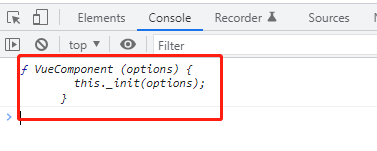
本质上就是一个VueComponent的构造函数。
VueComponent构造函数的注意事项:
- 我们创建的组件本质上是一个名为
VueComponent的构造函数,且不是程序员定义的,是Vue.extend生成的这个VueComponent构造函数。 - 我们在模板上面只需要调用组件名标签,Vue解析时,会帮我们创建对应组件的实例对象。即Vue帮我们执行的:new VueComponent(options)。
- 特别注意:
每次调用Vue.extend,返回的都是一个全新的VueComponent!!!也就是模板发现一次组件名对应的标签,就返回一个新的VueComponent。 - 组件中配置的data函数,methods函数,watch函数,computed函数等等,
这些组件的this指向VueComponent实例对象,而不是vue实例对象。

通过控制台查看组件在Vue实体对象的位置,在$children。

7. VueComponent和Vue实例对象有一个重要的内置关系!
首先,了解对于js的原型链方面的知识。
显示原型属性,隐式原型属性。
Vue.config.productionTip = false;
//定义一个构造函数,构造函数和普通函数没什么区别,构造函数开头一般大写。
function Demo(){
this.a = 1;
this.b = 2;
}
//创建Demo实例对象
const d = new Demo();
console.log(Demo.prototype)//显示原型属性
console.log(d.__proto__)//隐式原型属性
//上面这两个对象都对应一个原型对象!
//这里我们设置了Demo的原型属性。
Demo.prototype.x = 99;
//对应的也能在d中找到他对应的原型属性。
console.log(d.__proto__.x);
console.log(d.x);

重要的内置关系就是:组件名.prototype.__prote__ === Vue.prototype 。注意这里的组件名就是VueComponent构造函数
下面的红线,蓝线,黄线都是通过原型链来指向的。

记住VueComponent的原型对象会先指向Vue的原型对象,这样他们之间就会有一个原型链的关系。

(上面这种方式的好处就是当我们设置Vue原型对象的一些属性,也能在组件对象中获取到。)
8. 单文件组件
8.1 单文件组件的样式
一说到单文件组件就立刻想到是xxx.vue形式的,我们开发中都是使用的单文件组件。

这里我们想要使用.vue文件就必须要使用vue脚手架的环境。
8.2 单文件组件的命名
组件的命名方式最好是下图粉色对号,因为Vue大多数都是这种形式的写法我们也按照这种写法写比较标准。

8.3 单文件组件 和 非单文件组件的对比
VS Code可能不认识xxx.vue文件类型的,我们可以下载一个叫Vetur的组件来解决。

单文件组件和非单文件组件的对比:

8.4 export 暴露
export暴露就是为了让别人能够引入它。组件就是哪里需要哪里搬。
export有三种暴露方式:
- 分别暴露:
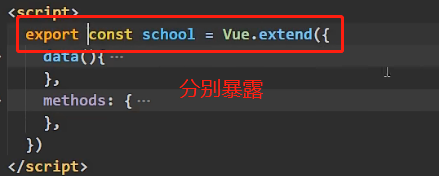
- 统一暴露
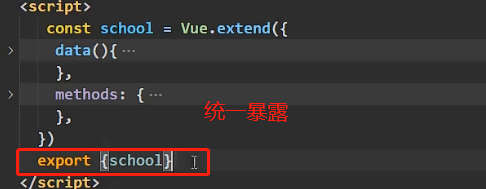
- 默认暴露(常用)

8.5 Vue组件的简化
因为const school = Vue.extend({…}); 是可以简写为const school = {…}; 这是Vue的简写形式。
因此,我们可以直接简写!

并且我们一定要定义name属性,定义好组件的名字,这样别人使用的时候就可以用该名字来操作了。
大体结构如下:
<template>
<!-- 组件结构 -->
<div id="root">
<div>
<h2>学校名称:{{schoolName}}</h2>
<h2>学校地址:{{address}}</h2>
<button @click="showName">点我提示学校名字</button>
</div>
</div>
</template>
<script>
// 组件交互的代码
export default {
name:"School",//给组件起名字,这里的name和我们的当前.vue文件要一致(标准写法)。
data(){
return {
schoolName:"北京大学",
address:"北京"
}
},
methods:{
showName(){
alert(this.schoolName);
}
}
}
</script>
<style>
/* 组件的样式 */
</style>
8.6 App.vue组件
这个组件是必不可少的,它是用来汇总所有组件的!
注意下面的注释!
App.vue文件:
<template>
<!-- 模板里面必须有一个根元素,这个根元素div。 -->
<div id="root">
<School></School>
<Student></Student>
<!--
在脚手架的环境下,可以简写为<School/>单标签。但是非脚手架环境不可以。
-->
</div>
</template>
<script>
//引入组件
import School from './School.vue'
import Student from './Student.vue'
export default{
name:"App",
components:{
School,
Student
}
}
</script>
<style>
</style>
8.7 main.js
在组件中是不可能有new Vue()对象的!但是在那里创建Vue实例对象呢?就是在main.js中创建Vue实例对象。
main.js不会导入其他的组件,只会导入App.vue组件。因为App.vue组件规定就是所有组件的汇总!
main.js文件:
import App from './App.vue'
new Vue({
el:"#root",
template:`<App></App>`,//在这里写好了就不用再去index.html或其他网页写标签了。
components:{
App
}
})
8.8 index.html
main.js已经为我们创建了Vue实例对象,并且还导入了App.vue的组件。这样我们就可以在一个网页来进行了,一般我们在index.html网页来修饰。
<!DOCTYPE html>
<html>
<head>
<meta charset="utf-8">
<title>单文件组件语法</title>
</head>
<body>
<div id="root">
<!-- <App></App> 不过一般我们不这样写。我们会在main.js的template下直接写好template。 -->
</div>
<!--
这里有一个注意事项:我们加载vue.js文件和main.js最好是按照顺序来加载,
因为这样可以避免执行了js文件,然而容器却还没有创建出来。
-->
<script type="text/javascript" src="../lib/vue.js"></script>
<script type="text/javascript" src="main.js"></script>
</body>
</html>
9. Vue的脚手架
9.1 Vue脚手架介绍
Vue脚手架是Vue官方提供的标准化开发工具平台。
目前Vue脚手架最新版本是4.x版本。
官方vue cli网站:https://cli.vuejs.org/zh/guide/
这里的cli全称为:command line interface。
9.2 安装脚手架 和 创建启动项目
打开cmd,输入vue或vue --version,来查看是否安装了@vue/cli的安装包。
配置nodejs环境:
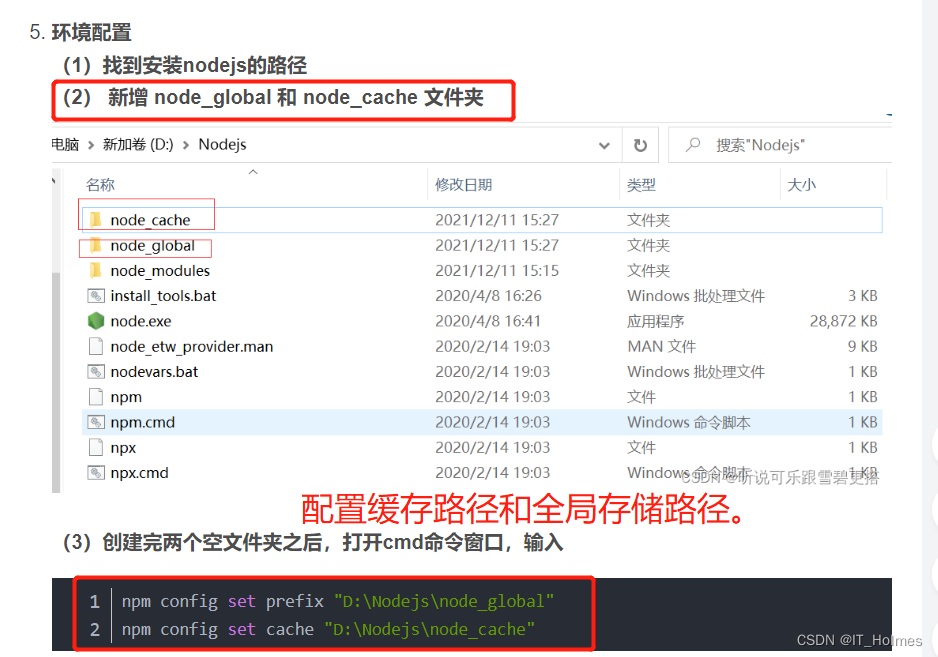
环境变量配置:设定path路径就可以了。
安装脚手架步骤:
- 安装nodejs环境,可以node -v来查看是否安装了nodejs。
- 使用npm install -g @vue/cli(-g指的是全局安装)。
- vue create 项目名:创建vue项目,注意这个命令是在当前目录下创建一个vue项目。
- npm run serve:启动项目,注意要在vue项目下面进行启动。

babel是ES6转ES5,eslint是检查js格式的。

9.3 分析脚手架项目的结构
9.3.1 项目目录下的几个配置文件

.gitignore:git的忽略文件,哪些内容不想让git接受管理,就在里面配置。
babel.config.js:配置babel的配置文件。这个文件一般不由开发人员操作。
package-lock.json记录了node_modules目录下所有模块的具体来源和版本号以及其他的信息。(npm自带的。)
package.json:记录当前项目所依赖模块的版本信息。(npm自带的。)

(通过上面,自然也有npm run build (构建html,js,css文件)和 npm run lint(语法检查)的命令。)
README.md:说明咱们的项目操作啥的,就像git里面的README.md一样。
9.3.2 项目目录下的node_modules 和 public 文件
node_modules导入了很多第三方库,想什么vue.js文件等等都在里面能找到。
9.3.3 项目目录下的src文件
src下的main.js文件:
当我们执行npm run serve 命令后,首先就运行main.js文件。换句话说,main.js文件是整个项目的入口文件
为什么main.js文件就是入口文件呢?
- 脚手架配置好的,不用多想。。
/*
main.js文件是整个项目的入口文件。
*/
//引入Vue
import Vue from 'vue'
//引入App组件,它是所有组件的父组件。
import App from './App.vue'
//关闭Vue的生产提示
Vue.config.productionTip = false
//创建Vue的实例对象
new Vue({
//指定容器app
el:"#app",
//render这行代码,作用是将App组件放入容器中。
render: h => h(App),
})
src下的assets目录:
该目录主要用来放静态资源文件。

src下的components目录:
我们自己定义的组件都往components目录下放置,该目录就是用来存储我们定义的组件。(除了App.vue组件不存放该目录的下面。)

src下的App.vue文件:
App.vue是所有组件的父组件。专门给main.js调用的。

9.3.4 项目目录下的public文件
favicon.ico文件:是网站图标。
index.html文件:是项目整个Vue应用的界面。Vue开发都是单页面应用开发(通过路由操作)。
<!DOCTYPE html>
<html lang="">
<head>
<meta charset="utf-8">
<!-- 针对IE浏览器的一个特殊配置,含义是让IE浏览器以最高的渲染级别渲染页面。️⃣ -->
<meta http-equiv="X-UA-Compatible" content="IE=edge">
<!-- 开启移动端的理想视口 -->
<meta name="viewport" content="width=device-width,initial-scale=1.0">
<!-- 导入图标,这里的<%= BASE_URL %>是vue内置的一个路径,它相当于public目录下。 -->
<link rel="icon" href="<%= BASE_URL %>favicon.ico">
<!--定义标题,<%= htmlWebpackPlugin.options.title %>是webpack插件的一个功能。去package.json找title。-->
<title><%= htmlWebpackPlugin.options.title %></title>
</head>
<body>
<!-- 当浏览器不支持js时,noscript标签中的元素就会被渲染。支持js就不会被显示出来。 -->
<noscript>
<strong>We're sorry but <%= htmlWebpackPlugin.options.title %> doesn't work properly without JavaScript enabled. Please enable it to continue.</strong>
</noscript>
<!-- app容器 -->
<div id="app"></div>
</body>
</html>
为什么main.js都没有被index.html引入,就能使用main.js里面的东西呢?
- 依然是脚手架配置好的,不用多想。。。






















 6265
6265











 被折叠的 条评论
为什么被折叠?
被折叠的 条评论
为什么被折叠?










